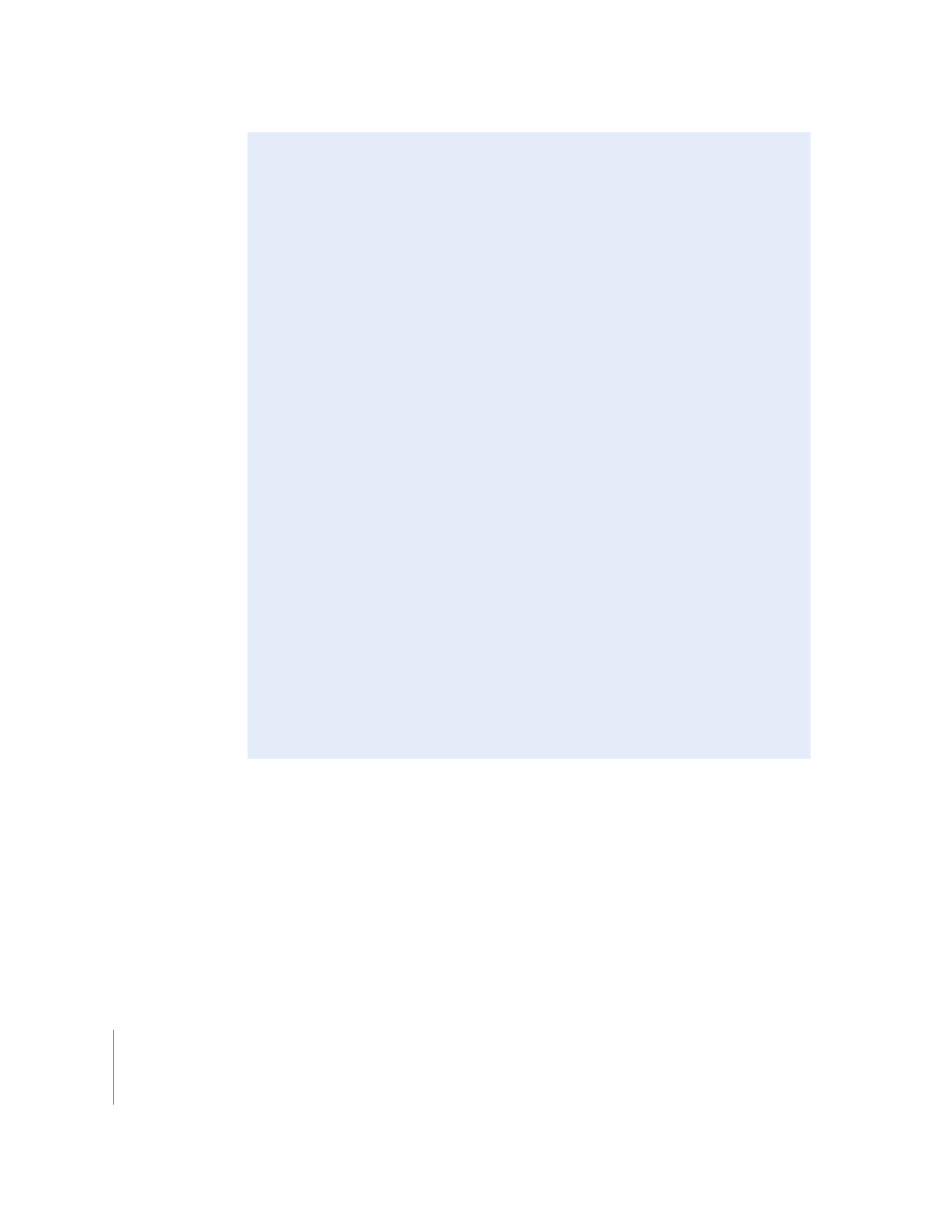
Deinterlacing von Videostandbildern zum Verbessern der Bildqualität
Da SD-Videomaterial (Standard Definition) fast immer auf dem Zeilensprungverfah-
ren basiert, enthalten aus SD-Videomaterial erstellte Standbilder ebenfalls Zeilen-
sprünge. Ein einzelnes Bild aus Videomaterial im Zeilensprungverfahren besteht aus
zwei Halbbildern, die ursprünglich zu unterschiedlichen Zeitpunkten aufgenommen
wurden. Wenn das Videomaterial eines Bilds viele, schnelle Bewegungen enthält (wie
zum Beispiel ein Ball, der schnell an der Kamera vorbei rollt), liefern die beiden Halb-
bilder sehr unterschiedliche visuelle Informationen. Wird das gesamte Bild angezeigt,
werden sich bewegende Objekte wabenähnlich angezeigt, da solche Objekte gleich-
zeitig an zwei Stellen auftauchen.
Während der normalen Wiedergabe von Videomaterial fallen Zeilensprünge in der
Regel nicht sehr auf, da die Halbbilder sehr schnell abgetastet werden. Bildfehler
durch Zeilensprünge können jedoch in einigen Fällen dazu führen, dass Standbilder
auf einem Bildschirm mit Zeilensprungverfahren (wie etwa einem NTSC- oder PAL-
Monitor) flimmern oder Stroboskop-Effekte hervorrufen. Um solche Bildfehler zu
beseitigen, können Sie einen Filter zum Aufheben des Zeilensprungs (Deinterlacing-
Filter) in Final Cut Pro anwenden, bevor Sie ein Standbild exportieren. (Ein solcher Fil-
ter entfernt einfach die Hälfte der Zeiten. Anschließend interpoliert er die fehlenden
Zeiten anhand der verbleibenden Zeiten.) Sie können das Bild auch exportieren, ohne
den Filter anzuwenden. Anschließend wenden Sie dann einen Deinterlacing-Filter in
einem separaten Grafikprogramm an.
Wichtig:
Final Cut Pro zeigt die Fenster „Viewer“ und „Canvas“ oftmals im Deinterla-
ced-Modus an, um auf diese Weise während der Bearbeitung für ein klareres Bild zu
sorgen. Damit Sie alle potenziellen Bildfehler durch Zeilensprünge in Standbildern
erkennen, sollten Sie Videomaterial immer auf einem Monitor betrachten, der Ihr
endgültiges Bildschirmformat verwendet. Wenn Sie Ihren Film beispielsweise im
Videoformat NTSC ausgeben wollen, sollten Sie Ihre Sequenz auf einem externen
NTSC-Monitor anzeigen. Weitere Informationen zur externen Überwachung finden
Sie in Band I, Kapitel 14 „Arbeiten mit externem Videomonitor“.
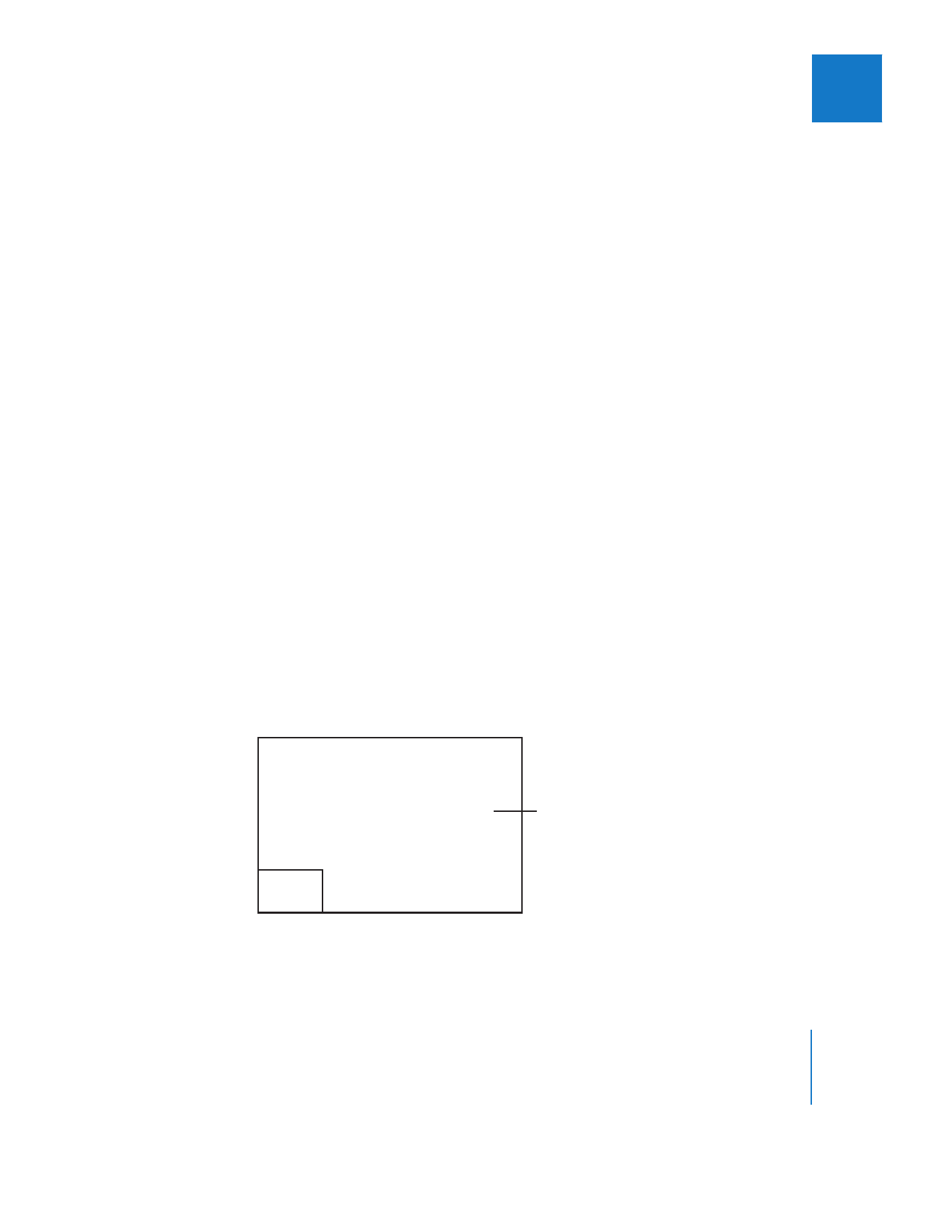
Kapitel 18
Arbeiten mit Standbildern, Grafiken und Fotos
407
II
 Erstellen von Grafiken mit den korrekten Farbeinstellungen
 Reduzieren von Grafiken mit Ebenen
 Verwenden von Alpha-Kanälen für das Compositing
 Auswählen von Schriften und Erstellen von Zeichnungen für Videos
 Skalieren von Bildern und Clips zum Anpassen an eine Sequenz